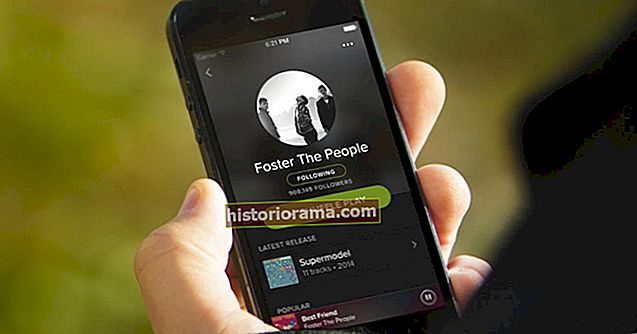Du har lige fået Mac OS X Mavericks, Apples nyudviklede freebie OS X-udgivelse, og du er klar til at begynde at installere. Du slår installationsprogrammet op, tager en te eller kaffe og vender kun tilbage til din Mac for at finde ud af, at installationsprogrammet tilsyneladende er gået i stå. Tålmodigt venter du på det og håber, at statuslinjen snart vil springe ud. Det gør det ikke, så hvad skal jeg gøre?
Hvis du stadig er i en OS X Mavericks installationsbinding, er der et par praktiske tip, der kan løfte din installationsfremskridt ud af den mudrede grøft, den kørte sig ind i.
Når du er i tvivl, skal du genstarte
Det er rigtigt, at tålmodighed virkelig er en dyd. Men hvis OS X Mavericks-installationslinjen forbliver konstant i en time eller to, er det tid til at flytte. En ting, du kan prøve at gøre, er at prøve at afslutte Mavericks installationsprogrammet, genstarte din Mac og give installationsprogrammet endnu en chance, når du genstarter.
Hvis du genstarter din Mac, og du ser dig selv stirre på et fastholdt Mavericks-installationsprogram uden operativsystem til at bruge bagved det, kan du prøve at udføre en tvangsstart af din Mac ved at trykke på systemets tænd / sluk-knap og derefter tænde igen. En advarsel dog: dette kan resultere i, at du bliver nødt til at geninstallere OS X helt. Hvis du har brug for at geninstallere fra dit systems gendannelsespartition, skal du genstarte din maskine, mens du trykker på og holder nede Kommando- og R-tasterne, når du har hørt meddelelsen om opstartslyd. Når du har OS X i gang igen, skal du give Mavericks installeret endnu et skud.
Kør et diskrensningsværktøj
En anden foranstaltning, du kan tage på vej til en vellykket Mavericks OS X-installation, er ved at udføre en diskoprydning ved hjælp af et diagnostisk værktøj. For at få adgang til det skal du genstarte din Mac og trykke på og holde Command og R nede, efter du har hørt opstartslydeffekten for at komme ind i gendannelsespartitionen. Herfra skal du åbne Diskværktøj og køre en diskreparationsdiagnostik på dit primære startdrev. Når du er færdig, skal du genstarte igen, genindtaste dit operativsystem og give Mavericks installationsprogrammet endnu et forsøg.
Sådan løses problemet med installationen af Time Machine Mavericks
Vi har set Mac OS X Mavericks-brugere rapportere problemer med Time Machine. Nogle brugere har sagt, at installation af Mavericks har produceret denne fejlmeddelelse: "Denne disk bruges til Time Machine-sikkerhedskopier."
Heldigvis er der en simpel løsning, du kan bruge til at omgå dette problem. Alt hvad du skal gøre for at løse dette problem er at åbne Systemindstillinger i Mac OS X, åbne Time Machine og skifte Time Machine fra Til til Fra. Derefter kan du prøve at installere Mac OS Mavericks igen. Time Machine-fejlmeddelelsen skal ikke vises igen.
Hvis du har problemer med at downloade Mac OS X Mavericks, er her vores guide til downloadfix. Vi tilføjer det, når vi opdager yderligere fejl og rettelser i forbindelse med Mac OS X Mavericks-downloadproblemer.